经常喜欢拍摄的朋友难免碰到雾霾天气,但遇到了好景色又忍不住要拍下几张。最后导入到电脑中后看看真是有些可惜,很好的景色中覆盖了一层雾气,模模糊糊的,失去了美的效果。下面给大家分享一个用PS去除照片中雾的方法,让景色清晰可见。
方法一
-
01
打开PHOTOSHOP CS5,将照片打开到PS操作界面。
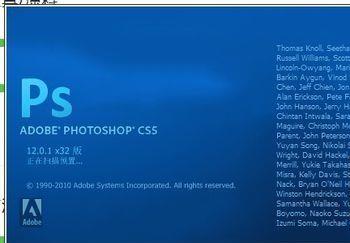
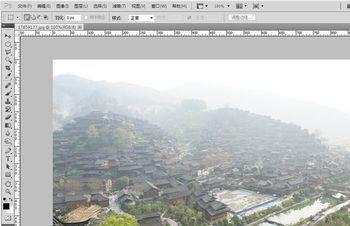
-
02
将背景层复制一层,命名为雾。
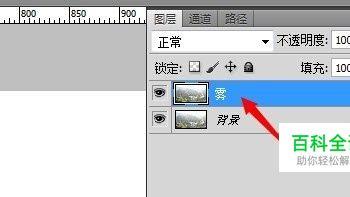
-
03
点击菜单中【滤镜】-【其他】,在子菜单中选择【高反差保留】功能。
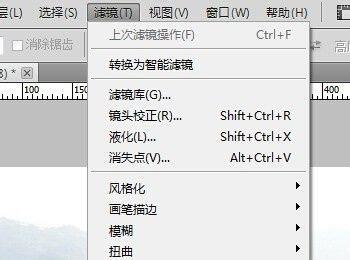
-
04
在弹出的高反差保留窗口中,设置数值为50,点击确定。此时照片效果变为灰色加深,边缘轮廓被加黑强化。
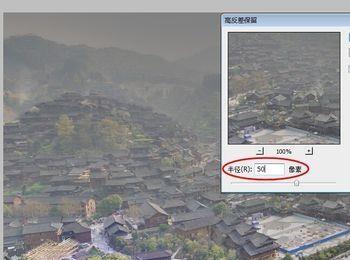
-
05
点击图层面板中的图层模式,在下拉菜单中选择【柔光】模式,此时照片边缘更加清晰,亮度增加。

-
06
点击图层面板右上角的小三角,在菜单中选择【向下合并】将图层合并为一层。然后,按快捷键Ctrl+M打开曲线调整对比度如图,使照片明暗对比增强。
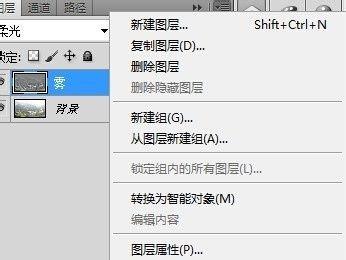

-
07
处理后效果对比如图。

